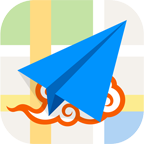iPhone X怎么截图 iPhone X截屏方法。由于iPhone X取消了实体Home键,这将使得用户不得不重新学习如何与手机交互。iPhone X用户需要记住更多的手势,比如按住屏幕底部的软件条向上滑动解锁屏幕、返回主屏,在应用界面滑动一半为激活多任务试图,在顶部右侧下滑为激活控制中心。那么iPhone X如何截图呢?此前iPhone的截图方式为同时按下Home键和锁屏键,现在没了Home键后按键组合方式也发生了变化,下面就一起来了解一下截图的方法吧。

相关教程:iPhone X定时拍照设置教程
1)打开你想截图的应用或界面,长按右侧的侧边键(原来的锁屏键,现在它成了一枚多功能按键)同时点击音量+键,快门声响,截图完成。简言之,iPhone X的截图方式只是把Home键改为了音量键。(如上图)
2)当然,懒人依然可以用虚拟按键Assistive Touch来截图。
苹果iPhoneX |
苹果手机 | |||||||||||||||
|
||||||||||||||||